Outlook'ta tamamlanan görevleri nasıl gizlersiniz veya kaldırırsınız?
Çoğu kullanıcı için Microsoft Outlook'tan tamamlanmış bir görevi kaldırmak kolaydır. Ancak, Outlook'ta tüm tamamlanmış görevleri hızlı bir şekilde kaldırmak istersek ne yapmalıyız? Ya da Outlook'ta kaldırmadan tüm tamamlanmış görevleri yalnızca gizlemek istersek? Bu makalede, Microsoft Outlook'ta tamamlanmış görevleri gizleme ve kaldırma yöntemlerini kolayca anlatacağım.
Outlook'ta tüm tamamlanmış görevleri hızlı bir şekilde gizleyin
Outlook'ta tüm tamamlanmış görevleri hızlı bir şekilde kaldırın
Outlook'ta tüm tamamlanmış görevleri hızlı bir şekilde gizleyin
Bu, Microsoft Outlook'ta mevcut görev klasöründen tüm tamamlanmış görevleri hızlı bir şekilde gizlemenin kolay bir yoludur.
Adım 1: Görevler görünümüne geçin ve tüm tamamlanmış görevleri gizleyeceğiniz görev klasörüne tıklayarak açın.
Adım 2: "Görünüm" sekmesinde "Görünümü Değiştir" > "Aktif" seçeneğine tıklayın. Aşağıdaki ekran görüntüsüne bakın:
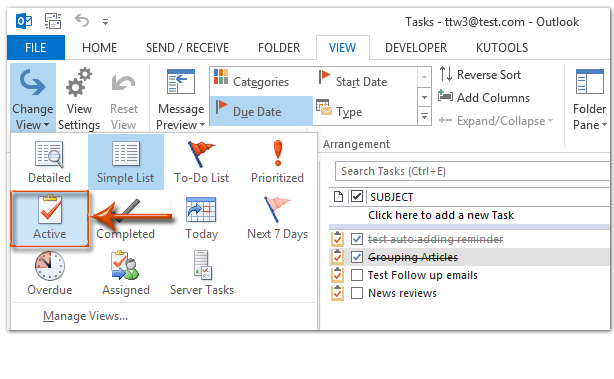
Ardından, tüm tamamlanmış görevler hemen kaybolacaktır.

Ayrıca, "Görünüm" sekmesindeki "Görünümü Değiştir" > "Yapılacaklar Listesi" seçeneğine tıklayarak (veya Outlook 2007'de "Görünüm" > "Geçerli Görünüm" > "Yapılacaklar Listesi") tüm tamamlanmış görevleri gizleyebilirsiniz.
Outlook'ta tüm tamamlanmış görevleri hızlı bir şekilde kaldırın
Normalde Outlook kullanıcıları, tamamlanmış bir görevi seçerek ve klavyedeki "Sil" tuşuna basarak kaldırır. Toplu olarak tamamlanmış görevleri kaldırmak için bazı kullanıcılar görevleri tamamlanmış olarak düzenleyebilir, ardından hepsini seçip toplu olarak kaldırabilir. Burada, mevcut görevler klasöründen tüm tamamlanmış görevleri kaldırmak için başka bir kolay yol tanıtacağım.
Adım 1: Görevler görünümüne geçin ve tüm tamamlanmış görevleri kaldırmak istediğiniz görevler klasörüne tıklayarak açın.
Adım 2: "Görünüm" sekmesinde "Görünümü Değiştir" > "Tamamlandı" seçeneğine tıklayın.
Adım 3: Klavyedeki "Ctrl" + "A" tuşlarına basarak tüm tamamlanmış görevleri seçin ve ardından "Sil" tuşuna basarak hepsini kaldırın.
Adım 4: Açılan Microsoft Outlook iletişim kutusunda lütfen "Tamam" düğmesine tıklayın.
Not: Bu uyarı Microsoft Outlook iletişim kutusu, daha önce içinde "Bu mesajı bir daha gösterme" seçeneğini işaretlediyseniz çıkmayacaktır.
Adım 5: "Görünüm" sekmesindeki "Görünümü Değiştir" > "Basit Liste" seçeneğine tıklayarak diğer görev görünümlerine geçin (veya Outlook 2007'de "Görünüm" > "Geçerli Görünüm" > "Basit Liste").
Aslında, Tamamlanan görünüm modu dışında, "Görünümü değiştir" seçeneğinin herhangi bir görünüm modunda görevleri göstermek size kalmıştır.
En İyi Ofis Verimlilik Araçları
Son Dakika: Kutools for Outlook Ücretsiz Sürümünü Sunmaya Başladı!
Yepyeni Kutools for Outlook ile100'den fazla etkileyici özelliği deneyimleyin! Şimdi indir!
📧 E-posta Otomasyonu: Otomatik Yanıt (POP ve IMAP için kullanılabilir) / E-posta Gönderimini Zamanla / E-posta Gönderirken Kurala Göre Otomatik CC/BCC / Gelişmiş Kurallar ile Otomatik Yönlendirme / Selamlama Ekle / Çoklu Alıcılı E-postaları Otomatik Olarak Bireysel Mesajlara Böl...
📨 E-posta Yönetimi: E-postayı Geri Çağır / Konu veya diğer kriterlere göre dolandırıcılık amaçlı e-postaları engelle / Yinelenen e-postaları sil / Gelişmiş Arama / Klasörleri Düzenle...
📁 Ekler Pro: Toplu Kaydet / Toplu Ayır / Toplu Sıkıştır / Otomatik Kaydet / Otomatik Ayır / Otomatik Sıkıştır...
🌟 Arayüz Büyüsü: 😊 Daha Fazla Şık ve Eğlenceli Emoji / Önemli e-postalar geldiğinde uyarı / Outlook'u kapatmak yerine küçült...
👍 Tek Tıkla Harikalar: Tümüne Eklerle Yanıtla / Kimlik Avı E-postalarına Karşı Koruma / 🕘 Gönderenin Saat Dilimini Göster...
👩🏼🤝👩🏻 Kişiler & Takvim: Seçilen E-postalardan Toplu Kişi Ekle / Bir Kişi Grubunu Bireysel Gruplara Böl / Doğum günü hatırlatıcısını kaldır...
Kutools'u tercih ettiğiniz dilde kullanın – İngilizce, İspanyolca, Almanca, Fransızca, Çince ve40'tan fazla başka dili destekler!


🚀 Tek Tıkla İndir — Tüm Ofis Eklentilerini Edinin
Şiddetle Tavsiye Edilen: Kutools for Office (5'i1 arada)
Tek tıkla beş kurulum paketini birden indirin — Kutools for Excel, Outlook, Word, PowerPoint ve Office Tab Pro. Şimdi indir!
- ✅ Tek tık kolaylığı: Beş kurulum paketinin hepsini tek seferde indirin.
- 🚀 Her türlü Ofis görevi için hazır: İhtiyacınız olan eklentileri istediğiniz zaman yükleyin.
- 🧰 Dahil olanlar: Kutools for Excel / Kutools for Outlook / Kutools for Word / Office Tab Pro / Kutools for PowerPoint
